Excel表中如何制作下拉列表(一级下拉列表)
来源:网络收集 点击: 时间:2024-05-09【导读】:
Excel表中如何制作下拉列表(一级下拉列表)方法一:1/4分步阅读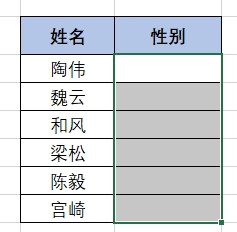 2/4
2/4 3/4
3/4 4/4
4/4 方法二:1/5
方法二:1/5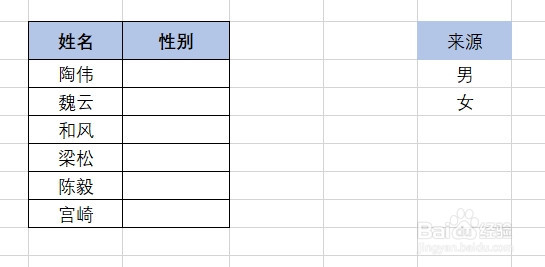 2/5
2/5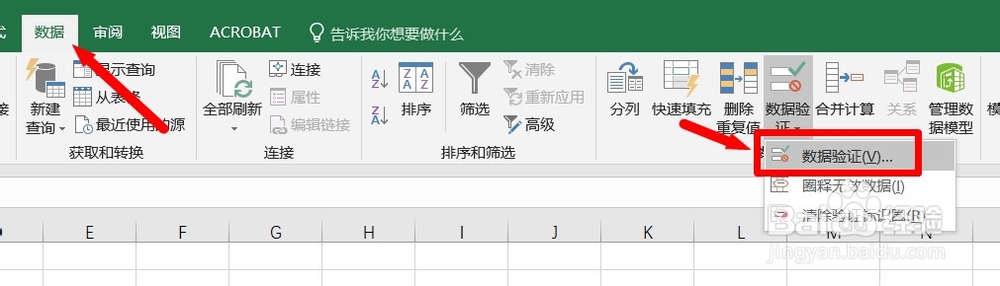 3/5
3/5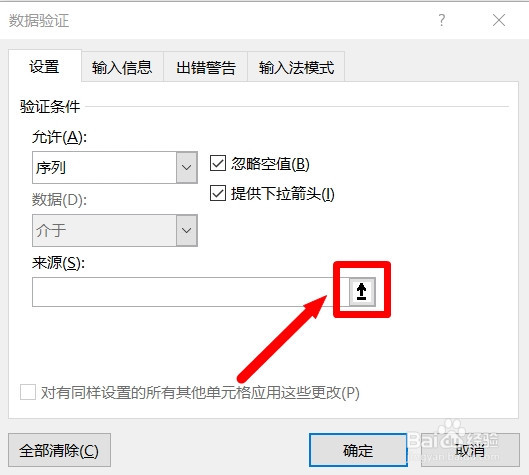 4/5
4/5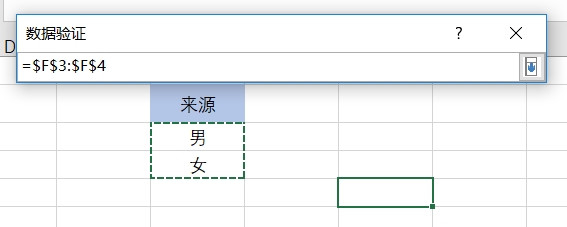 5/5
5/5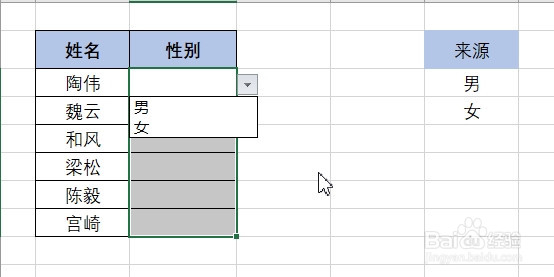
选中需要制作下拉列表的单元格(不需要制作的不要选择,选取可以是分开的)
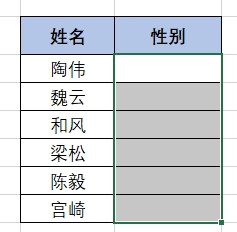 2/4
2/4选择菜单栏中的数据工具,在打开的工具栏中选择数据验证,打开复选框点击第一个【数据验证】工具
 3/4
3/4在打开的数据验证对话框中,验证条件内允许功能选择,【序列】;来源内输入【男,女】;注意两个字中间一定要用逗号隔开。然后点击确定。
 4/4
4/4此时下来菜单已经添加完成了,回到刚刚框选的单元格中,随便点击一个单元格就会发现在右侧会出现一个倒三角,点击倒三角就可以选择你想要输入的内容了。
 方法二:1/5
方法二:1/5方法二与方法一的步骤几乎相同,只是在设置来源时不一样。需要你事先将想要被下拉选择的内容打出来。
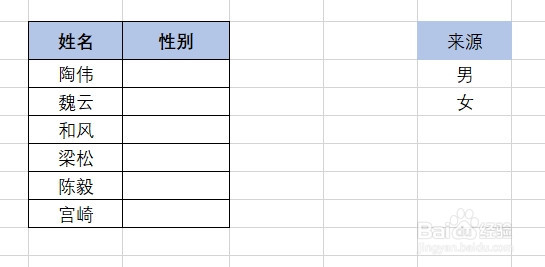 2/5
2/5重复方法一的步骤,点击数据数据验证数据验证菜单。
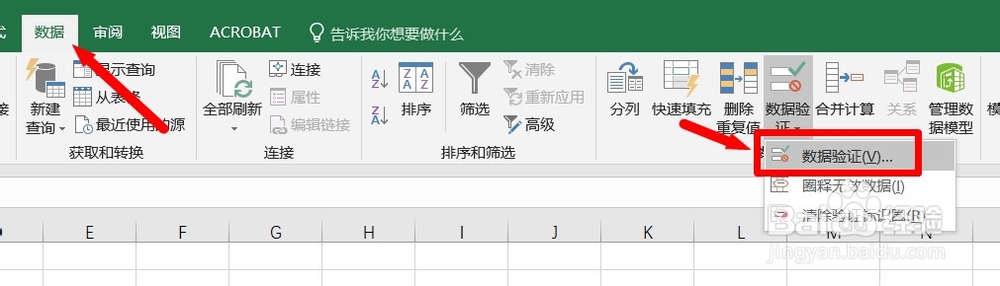 3/5
3/5在弹出的对话框中同样选择序列,不同的是在来源位置不用手动输入了,而是点击后面的向上箭头,去选择数据来源。
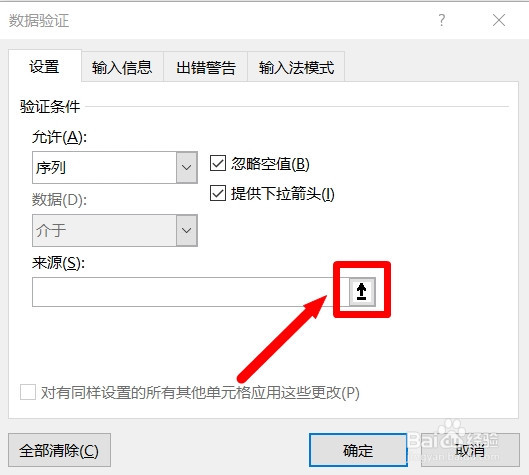 4/5
4/5在选择数据来源时,一定只选择想要在下拉菜单中出现的问题,不要先多余的内容,选择完成后点击向下箭头或者点击回车按键。然后点击确定。
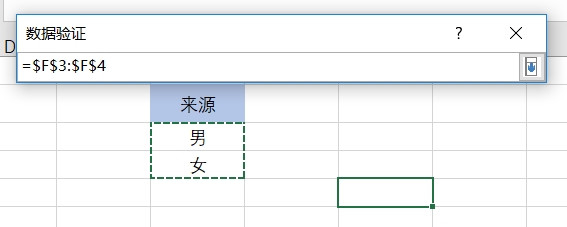 5/5
5/5至此第二种下拉菜单的方式也设定完成了。
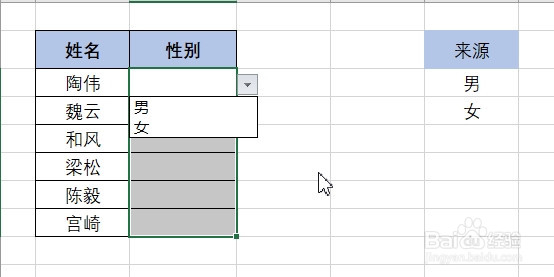
版权声明:
1、本文系转载,版权归原作者所有,旨在传递信息,不代表看本站的观点和立场。
2、本站仅提供信息发布平台,不承担相关法律责任。
3、若侵犯您的版权或隐私,请联系本站管理员删除。
4、文章链接:http://www.1haoku.cn/art_717395.html
上一篇:表格如何同时冻结多行多列
下一篇:Powerpoint中三维曲面图的主题色设置方法
 订阅
订阅